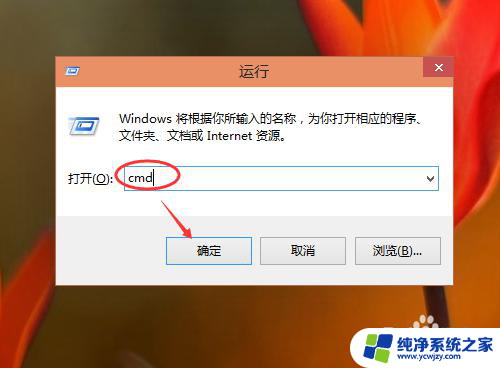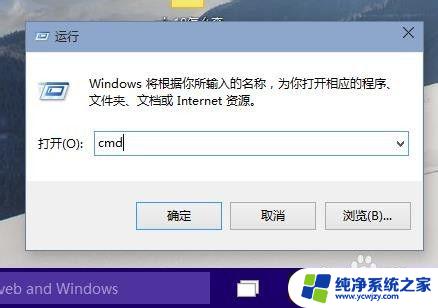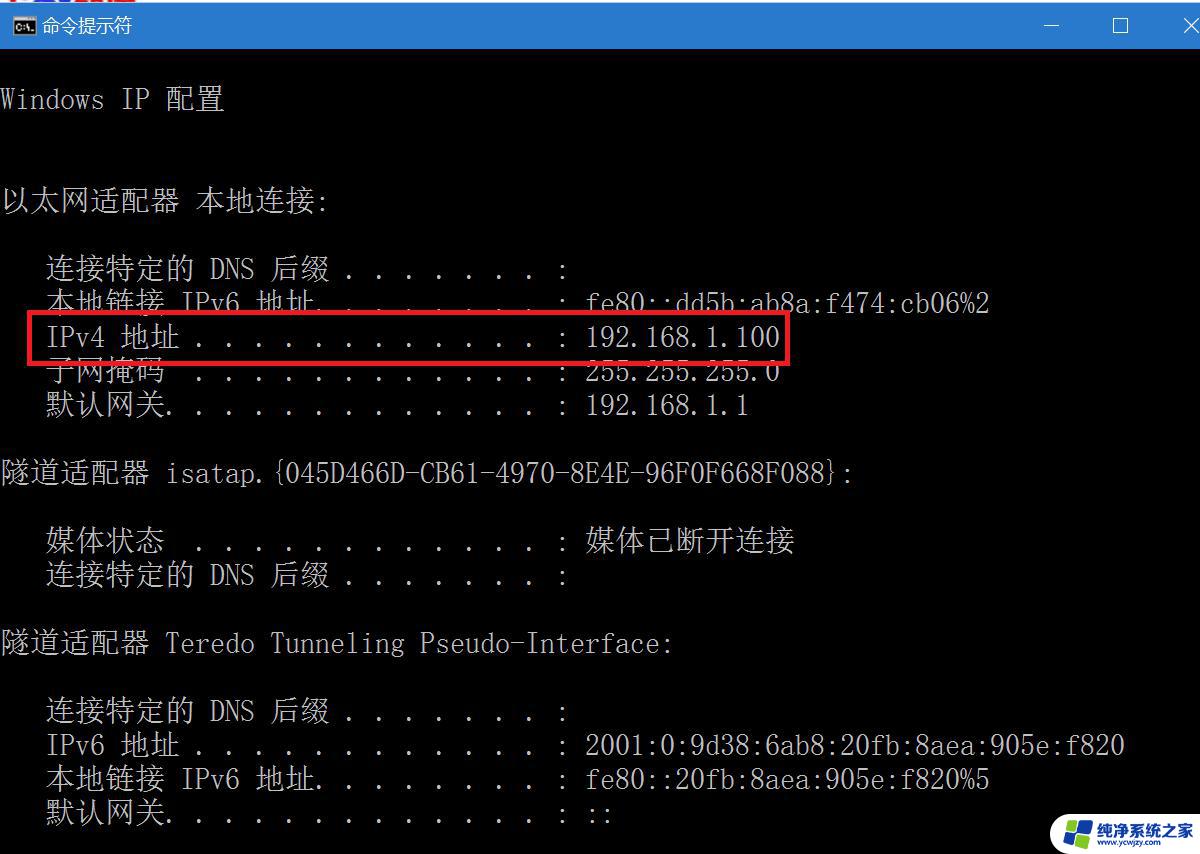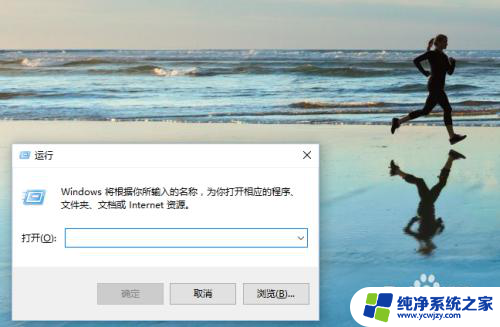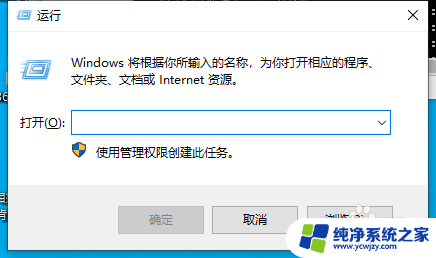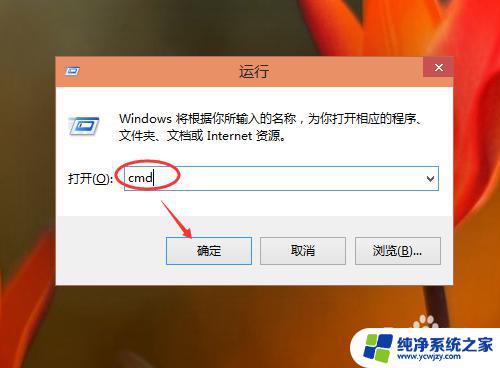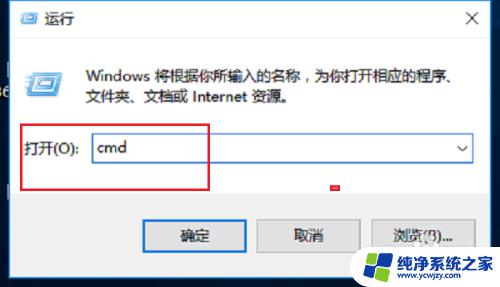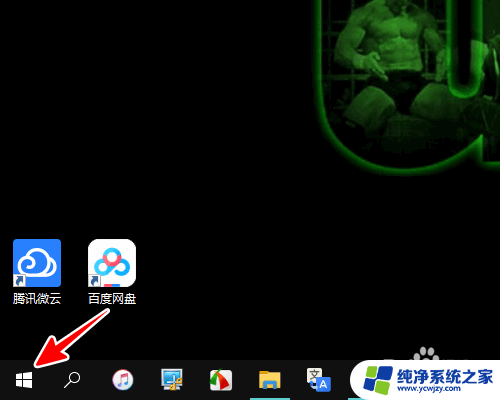怎么查看笔记本电脑的ip地址 如何在win10系统中查看笔记本电脑的IP地址
更新时间:2023-09-05 14:01:30作者:yang
怎么查看笔记本电脑的ip地址,在如今数字化的时代,电脑已经成为了我们生活中不可或缺的一部分,而对于一台笔记本电脑来说,了解它的IP地址是非常重要的。IP地址可以让我们在网络中进行通信,并且是我们上网必备的一项信息。在Win10系统中,我们如何查看笔记本电脑的IP地址呢?接下来我们将为大家详细介绍Win10系统中查看笔记本电脑IP地址的方法。
具体方法:
1.右键点击电脑桌面右下角“无线网络”图标,点击“打开网络和Internet设置”。进入网络设置。

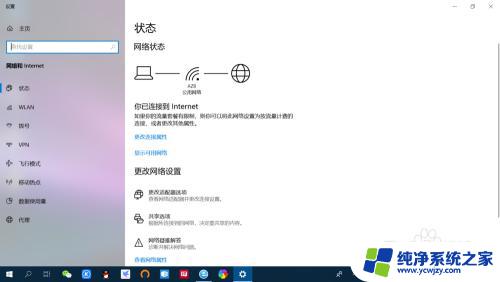
2.点击左侧“WLAN”,再点击右侧“更改适配器选项”。
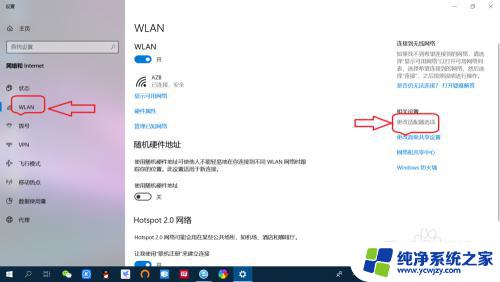
3.右键点击“WLAN”,再点击“状态”——“详细信息”,即可查看笔记本电脑“IP地址”。

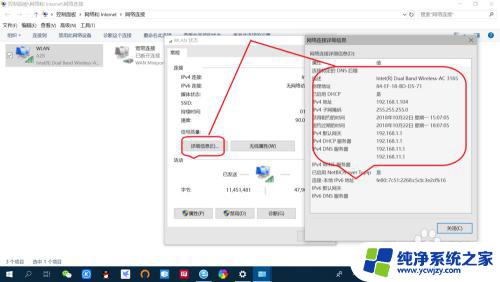
以上就是查看笔记本电脑IP地址的方法,如果遇到此类情况,按照本文操作步骤即可轻松解决。